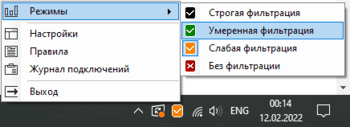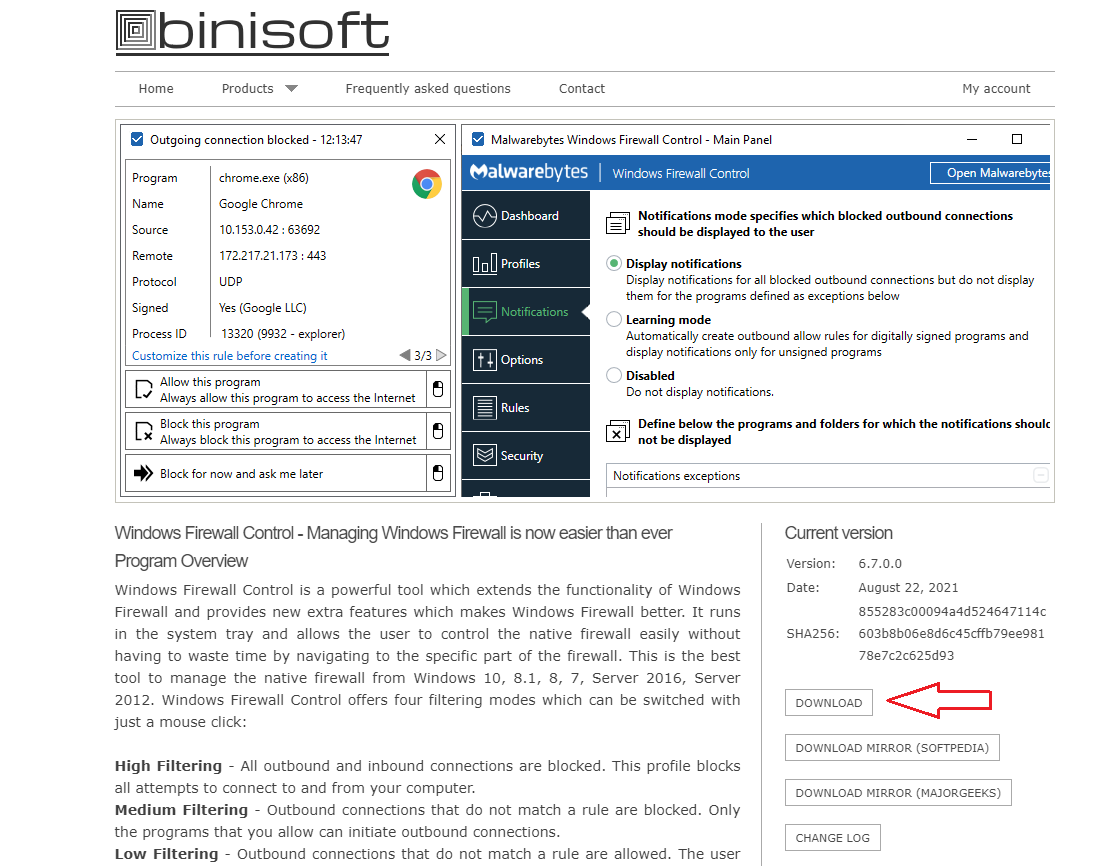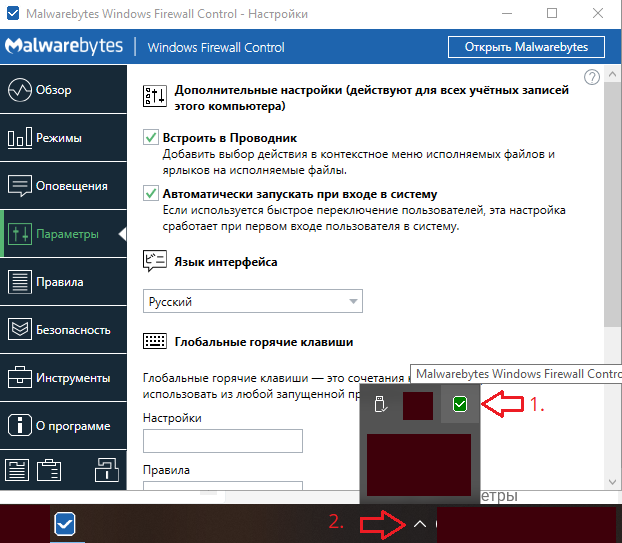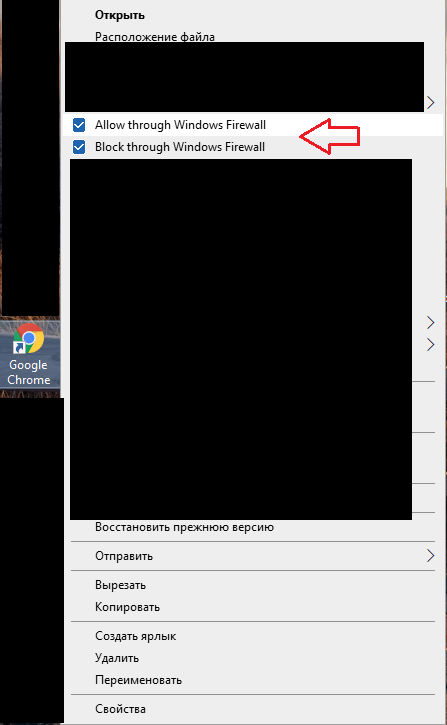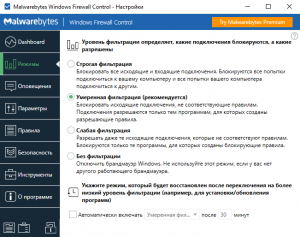Below is the changelog of the items included in this build:
— Improved: Replaced WCF with gRPC for inter process communication.
— Improved: Global hotkey which can toggle between Low and Medium profiles can now toggle between all profiles.
— Improved: User settings are now applied per user account. Only the settings from the Security tab are still global per machine.
— Fixed: Secure Boot is not enabling High Filtering profile if wfc.exe is not running.
— Fixed: Installer does not work if there is a WCF related problem with .NET Framework installation.
— Fixed: After a failed policy import, notifications are not displayed anymore and a program restart is required to re-enable them.
— Fixed: Notification dialog becomes unresponsive if a program generates a lot of blocked connections.
— Fixed: WFC service fails to start if EventLog service is unavailable.
— Fixed: Shell Integration allows creating new firewall rules even if WFC is locked with a password.
Due to the fact that this build uses gRPC instead of WCF, the minimum required .NET Framework version is now 4.6.2 instead of 4.5.
Windows Firewall Control — небольшая бесплатная утилита, которая обеспечивает комфортный доступ пользователю к наиболее часто используемым опциям встроенного брандмауэра операционных систем Windows. Встроенный инструмент Firewall, который реализован в операционках семейства Windows, к сожалению, не достаточно удобен для настройки и управления, что затрудняет использование всех его возможностей особенно неопытным пользователям. Однако с помощью приложения даже новичок, не владеющий техническими тонкостями администрирования ПК, сможет настроить свой сетевой барьер на самые оптимальные параметры.
После инсталляции программа размещается в системном трее (контекстном меню), откуда и осуществляется эффективное управление различными опциями фаервола. Например, можно быстро разрешить/запретить другим программам выходить в сеть, настраивать дополнительные правила, посмотреть текущие активные сетевые соединения, импортировать/экспортировать политики и многое другое.
Windows Firewall Control имеет несколько режимов фильтрации трафика:
- High Filtering (высокий) — все исходящие соединения блокируются, не позволяя подключиться в Вашему ПК.
- Medium Filtering (средний) — блокируются соединения, которые не соответствуют установленному Вами правилу, а остальные работают без ограничений.
- Low Filtering (низкий) — разрешаются соединения, которые в том числе и не соответствуют правилу, но у Вас есть возможность блокировки приложений для предотвращения исходящего соединения.
- No Filtering (без фильтрации) — Firewall Windows полностью отключен (не рекомендуется к использованию).
ТОП-сегодня раздела «Расширения»
Defender Control 2.1
С помощью небольшой программки Defender Control вы в один клик сможете отключать, включать и…
TaskbarX 1.7.8.0
Небольшая портативная программа, которая позволяет настроить панель задач Windows 10,…
MiniBin 6.6.0.0
MiniBin — небольшая утилита, которая дополнит Вашу панель уведомлений (системный трей) иконкой Корзины…
Отзывы о программе Windows Firewall Control
Dev про Windows Firewall Control 6.8.2.0 [20-01-2023]
Хорошая софтинка.
3 | 3 | Ответить
Polygraph про Windows Firewall Control 6.8.2.0 [08-10-2022]
При установке пишет «Сервис недоступен». Это последствия санкций? Если так, то зачем выкладывать заведомо бесполезный софт? Имхо.
3 | 2 | Ответить
Марина про Windows Firewall Control 5.3.0.0 [09-04-2018]
Только время зря потратила, можно блокировать программы связанные только с входящим и исходящим интернет трафиком, да не требовательная и Руссификатор есть, но даже под паролем можно закрыть из диспетчера задач, а чтоб удалить прости снять блокировку)) бесполезная программа, над встроенным в виндовс даже не нужно столько париться чтоб заблокировать доступ програме в инет, думайте сами это моё мнение.
8 | 11 | Ответить
Татьяна про Windows Firewall Control 4.8.3.0 [31-07-2016]
Не плохая прога.
Русифицируется -просто.
+сы. Можно настроить все исходящие соединения в ручную. каким то программам разрешить выход в сеть а каким то -нет…
— сы. Настраивать те же программы в ручную- для многих «геморрой» и эта программа точно не для- домохозяек.
Вообще, родной брандмауер (Windows Firewall)- можно настроить 2 кликами. Ставятся галки- в «запретить входящие соединения» (на умолчании галки эти не стоят- их нужно поставить) И все.
Родной Брандмауер- без посторонних фаерволлов- совсем не плох.
6 | 6 | Ответить
(ерж про Windows Firewall Control 4.1.0.1 [02-07-2014]
Может есть смысл добавить ссылку на загрузку русского языкового файла с сайта разработчика по информации пользователя Valerikа
6 | 4 | Ответить
Admin в ответ (ерж про Windows Firewall Control 4.1.0.1 [03-07-2014]
Ссылка на скачивание русского языкового файла добавлена.
8 | 10 | Ответить
Хочется начать с того, что уже раннее, упоминал в одной из заметок, как можно легко создавать свои правила в брандмауэре Windows 10 и корректировать / настраивать их при необходимости. Несмотря на то, что некоторые «эксперты» считают стандартный брандмауэр Windows дырявым и неудобным, при грамотной настройке брандмауэра Windows 10, можно создать хорошую линию защиты от неизвестных угроз. Например, можно создать правила, которые будут блокировать любые неизвестные подключения. Детальнее, можно ознакомиться с настройками брандмауэра Windows:
- Запрещаем выход в Интернет программе, при помощи брандмауэра Windows.
- Как добавить программу в исключение брандмауэра Windows 10?
- Блокировка UDP трафика в стандартном брандмауэре ОС Windows 10.
Сегодня, мы рассмотрим удобный дополнительный инструмент, который позволит еще более просто создавать нужные правила брандмауэра, настраивать и управлять ими, без особых усилий.
Нужна компьютерная помощь? Есть проблемы, которые не можете устранить самостоятельно?
Надежные исполнители по доступным ценам.
Небольшое приложение Malwarebytes Windows Firewall Control (MWFC / WFC), позволяет значительно расширить функциональные возможности сетевого экрана Брандмауэр Windows, обеспечивая тем самым быстрый доступ к наиболее востребованным функциям стандартного брандмауэра под управлением ОС Windows 7, 8, 8.1, 10.
На данный момент, приложение принадлежит известной компании Malwarebytes, которая и занимается поддержкой приложения Malwarebytes Windows Firewall Control. На момент написания заметки, Malwarebytes Windows Firewall Control полностью предоставляется бесплатно и имеет русскоязычный интерфейс.
Прежде, чем устанавливать и настраивать приложение Malwarebytes Windows Firewall Control, настоятельно рекомендую создать резервные копии своих стандартных правил брандмауэра Windows 10.
Приложение Windows Firewall Control работает
Установка Malwarebytes Windows Firewall Control.
Переходим на официальный сайт Malwarebytes Windows Firewall Control: https://www.binisoft.org/
Выбираем Windows Firewall Control:
Откроется новая страница, где нам необходимо нажать «DOWNLOAD»:
После загрузки, запускаем установочный файл wfc6setup.exe и устанавливаем Malwarebytes Windows Firewall Control на свою систему. После установки, переходим в настройки (Options) Malwarebytes Windows Firewall Control и выбираем нужный язык интерфейса:
Чтобы попасть в настройки Malwarebytes Windows Firewall Control, необходимо в системном трее (1.) дважды щелкнуть левой кнопкой мыши по значку Malwarebytes Windows Firewall Control (2.):
Обзор настроек Malwarebytes Windows Firewall Control.
Использовать и настраивать Malwarebytes Windows Firewall Control под свои задачи, достаточно просто и интерфейс интуитивно понятен. К каждой настройке, есть детальное описание в самом приложении, что упрощает задачу. Единственное, не забываем создавать резервные копии стандартных правил брандмауэра Windows, прежде, чем вносить какие либо изменения в настройки Malwarebytes Windows Firewall Control.
Режимы.
Здесь, можно выбрать основной режим работы Malwarebytes Windows Firewall Control.
Режим «Умеренная фильтрация (рекомендуется)», позволит вам полностью контролировать входящие и исходящие соединения на своем устройстве. Исходящие соединения, которые не соответствуют правилу, блокируются. Только программы, которые вы разрешили, способны инициировать исходящее соединение.
Оповещения.
Данная настройка, крайне полезна, если хотите настраивать правила брандмауэра в ручном режиме и лично контролировать все подключения к Сети. В таком случае, будет оптимальным решением, установить «Показывать оповещения». Данный режим, позволит вам получать уведомления, если неизвестная программа / процесс будет просить выход в Сеть. Таким образом, можно создавать свои правила. Каждая программа или процесс, которого нет в правилах брандмауэра Windows, будет требовать разрешения / запрета на установку соединения.
Параметры.
Позволяет добавить выбор дополнительных действий в Проводнике Windows и включить / отключить автозапуск Malwarebytes Windows Firewall Control при запуске Windows.
В первом случае, если выбрать «Встроить в Проводник», появится возможность настраивать блокировку программ через интерфейс Проводника Windows. Например, при правом щелчке мыши на рабочем столе по ярлыку Google Chrome, у нас появится возможность заблокировать ему выход в Сеть или разрешить:
Согласитесь, данный способ, куда удобнее, чем ручное создание правила в брандмауэре Windows стандартным способом.
При выборе «Автоматически запускать при входе в систему», созданные правила Windows Firewall Control, будут запускаться и работать сразу после запуска системы Windows.
Правила.
Данные настройки, позволяют выбрать режим работы брандмауэра Windows. В зависимости от ваших задач, вы можете выбрать тип блокировки всех соединений при создании правил брандмауэра. Здесь же, есть возможность выбрать все профили Сети, для которых будут работать правила фаервола Windows.
Безопасность.
Будьте аккуратны, перед внесением изменений в данном разделе. Если вы хотите удалить все имеющиеся правила брандмауэра Windows и создать свои, выберите «Защищать правила»:
При этом, снова повторюсь, создайте сначала резервные копии правил брандмауэра Windows, перед тем, как включать данные настройки. В случае, если вы потом захотите удалить приложение Malwarebytes Windows Firewall Control, у вас может перестать корректно работать стандартный брандмауэр Windows. В таком случае, вам достаточно будет восстановить предыдущие правила фаервола Windows.
Настройка «Защищать правила», позволяет использовать только те правила, которые создадите вы. Все остальные правила, будут удалены / отключены, в зависимости от того, какой тип защиты правил, будет вами выбран («Удалять правила вне довершенных групп», «Отключать правила вне доверенных групп»).
Правила и Журнал подключений.
Чтобы посмотреть работающие правила, необходимо в системном трее щелкнуть по иконки Malwarebytes Windows Firewall Control правой кнопкой мыши и выбрать «Правила»:

В открывшемся окне, вы можете быстро искать нужные правила (1.), создавать новые правила (2.) и редактировать имеющиеся правила (3.):
Чтобы посмотреть имеющиеся подключения в данный момент, вы также через системный трей, можете выбрать Журнал подключений и посмотреть список всех подключений:
Недостаток в том, что информация не отображается в режиме реального времени. Список необходимо обновлять вручную (F5) или через интерфейс (1.). Можно настроить автообновление данных (2.):
Заключение.
Приложение Malwarebytes Windows Firewall Control работает в системном трее на панели задач и позволяет пользователю легко управлять родным фаерволом Windows, без необходимости переходить в определенные окна настроек фаервола. Программа делает понятные запросы на разрешение или отказ работы
различных программ установленных на компьютере. Можно редактировать по
своему правила работы встроенного файервола. Много памяти не потребляет.
Основные преимущества:
- Удобное меню управления брандмауэром Windows.
- Можно убрать телеметрию и передачу данных.
- Оповещения просты и понятны.
- Любое редактирование правил брандмауэра Windows.
Если вы хотите упростить работу со стандартным фаерволом Windows, стоит рассмотреть данный вариант. Приложение позволяет создавать и управлять правилами брандауэра, через простой и понятный интерфейс.
Естественно, не обходится без недостатков. У приложения MWFC (Malwarebytes Windows Firewall Control), есть неприятный недостаток, периодически сбрасывать настройку защиты профиля.
При подготовке данной заметки, мне попалась небольшая статья с обзором функций настроек штатного брандмауэра Windows и приложения Malwarebytes Windows Firewall Control.
Windows Firewall Control (WFC) – это бесплатная программа, расширяющая возможности штатного брандмауэра операционной системы. WFC предоставляет быстрый и лёгкий доступ ко всем основным параметрам фаервола (Firewall) Windows.
Особенности и возможности
Windows Firewall Control предлагает четыре уровня фильтрации (от выбора того или иного уровня зависит какие соединения блокируются или разрешаются):
- Высокая фильтрация – блокируются все входящие и исходящие соединения;
- Средняя (рекомендуется использовать именно этот уровень) – блокируются исходящие соединения вне правил. Допускаются программы по заданным правилам;
- Низкая фильтрация – разрешены исходящие соединения, не соответствующие правилам. Блокируются приложения, для которых заданы соответствующие правила;
- Без фильтрации – полное отключение брандмауэра Windоws (не рекомендуется использовать, если на компьютере нет другого работающего фаервола).
После установки в системном трее появится возможность быстрого переключения между вышеперечисленными уровнями фильтрации, доступ к управлению другими опциями и настройкам можно получить уже непосредственно при обращении к интерфейсу Windows Firewall Control.
Malwarebytes Windows Firewall Control
В июне 2018 года компания Malwarebytes, разработчик таких решений компьютерной безопасности как Malwarebytes Premium и Malwarebytes Free, приобрела права на программу Windows Firewall Control, сделав её бесплатной для всех пользователей. Также отметим, что с 2016 года компании Malwarebytes принадлежит и популярная утилита AdwCleaner.
WFC определенно заслуживает внимания, эту компактную утилиту вполне можно рассматривать, как один из лучших инструментов для управления штатным брандмауэром операционной системы Windows (поддерживаются 10, 8.1, 8, 7, Vista).
Скачать Windows Firewall Control
Скачать Windows Firewall Control на русском языке для Windows 10, 8, 7 (32 и 64-бит).
Скачать
Версия: Windows Firewall Control 6.7.0.0
Размер: 2.67 МБ
Операционная система: Windows 10, 8.1, 8, 7
Язык: Русский
Дата релиза: 22 августа 2021
Статус программы:
Бесплатная
Разработчик: Malwarebytes
Официальный сайт: www.binisoft.org
Что нового в версии: список изменений
Рейтинг: